
服务器使用过程中,最重要的是安全和数据,如果安全没做好,被黑客入侵,直接威胁到数据。今天,多网互联要跟大家唠唠如何修改服务器远程登录端口。
Windows系统远程连接的默认端口是3389,使用默认端口连接远程桌面的服务器是黑客的首选目标,因此更换远程桌面连接端口是非常必要的。
1、在运行里面输入:”regedit”,进入注册表,然后找到HKEY_LOCAL_MACHINESYSTEMCurrentControlSetControlTerminal ServerWdsrdpwdTdstcp这一项,如图:
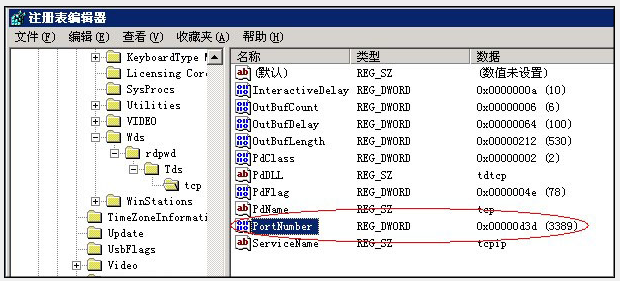
2、找到“PortNumber”处,鼠标右键选择“修改”,选择十进制,换成你想修改的端口(范围在1024到65535)而且不能冲突,否则下次就无法正常启动系统了。具体操作方法如图:
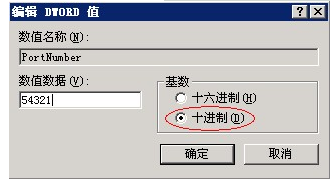
3、然后找到HKEY_LOCAL_MACHINESYSTEMCurrentControlSetControlTerminal?ServerWinStationsRDP-Tcp,在右侧找到“PortNumber处”,和图2操作方法相似,如图所示:
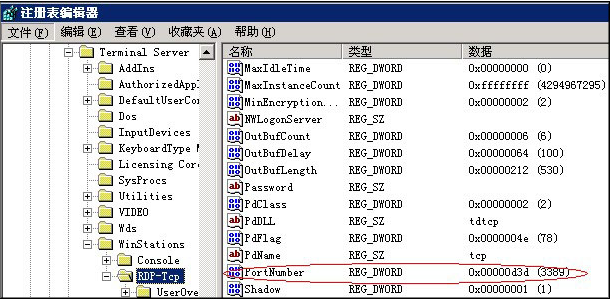
注意,这次的端口要和上次修改的端口一致。
4、然后系统重新启动下,就可以用远程桌面连接工具来远程连接操作了,(打开方法:XP/2003下在运行里输入”mstsc”)即可。连接的时候格式为:IP:修改后的端口,如图:
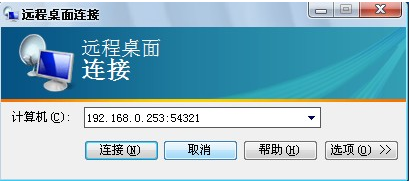
5、右键单击“网上邻居”--“属性”,点击“internet协议(TCP/IP)”,然后点属性:
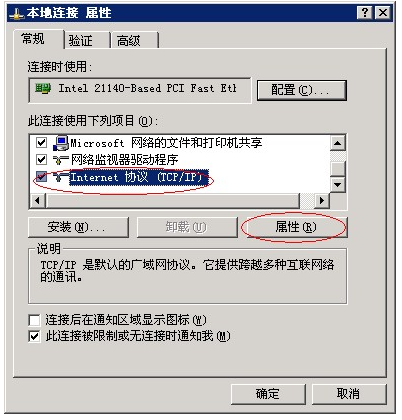
在弹出的对话框中点“高级”,然后点“选项”--“属性”
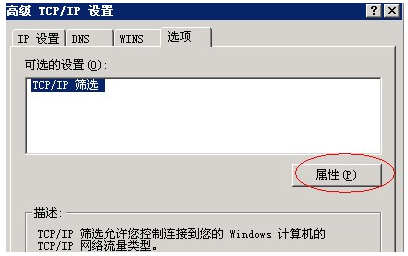
在弹出的TCP/IP筛选中,确认已经启用了TCP/IP筛选。然后删除以前的3389端口,增加您修改后的端口,点确定。
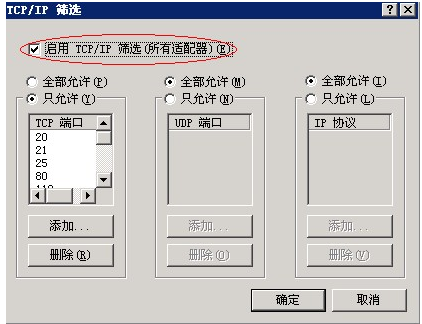
6、右键单击“网上邻居”--“属性”,然后点“高级”--“设置”:(如没有开启windows防火墙,可以不做此设置。)
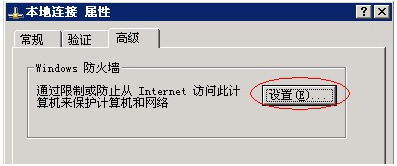
在防火墙设置中,选择“例外”:
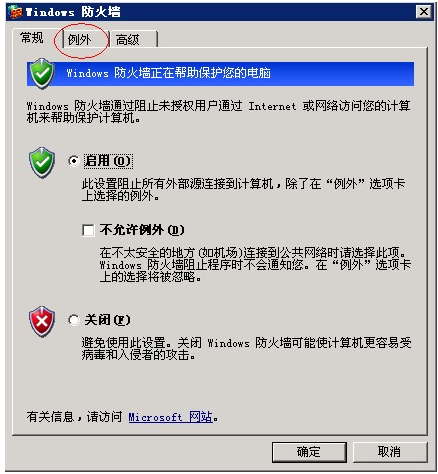
在防火墙设置中取消名称为“远程桌面”前的勾,然后点击“添加端口”:
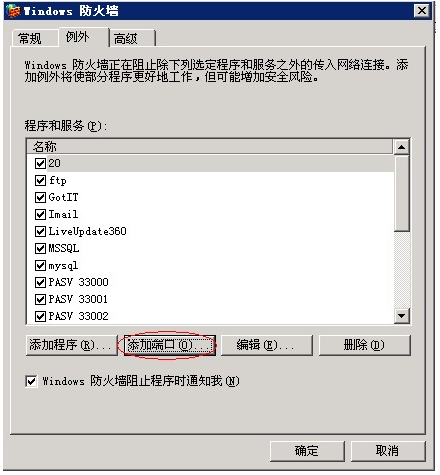
添加上新的远程桌面端口就可以了,一定要选择TCP端口。
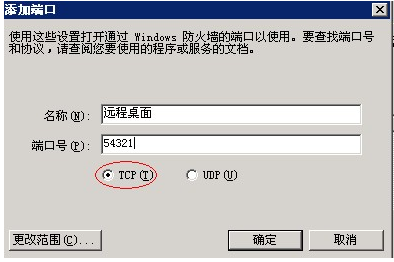
至此,端口修改就已经完成了,重启以后即可用新的端口登陆,文中的端口54321仅作为演示,不建议您修改为此端口。
微信: yinghu6704